给git的commit和tag使用签名
本文涉及的参考链接:
- https://blog.csdn.net/easylife206/article/details/131039449
- https://git-scm.com/docs/signature-format
[toc]
Page predefine section
This section is to store some codes of HTML for better viewing experience.
Main - 正文
最近,Github开始要求更严格的2FA了。收到邮件后,我进行了相关的设置后,突然发现账户安全有关于ssh的东西。然后就看到几个和密钥相关的东西。
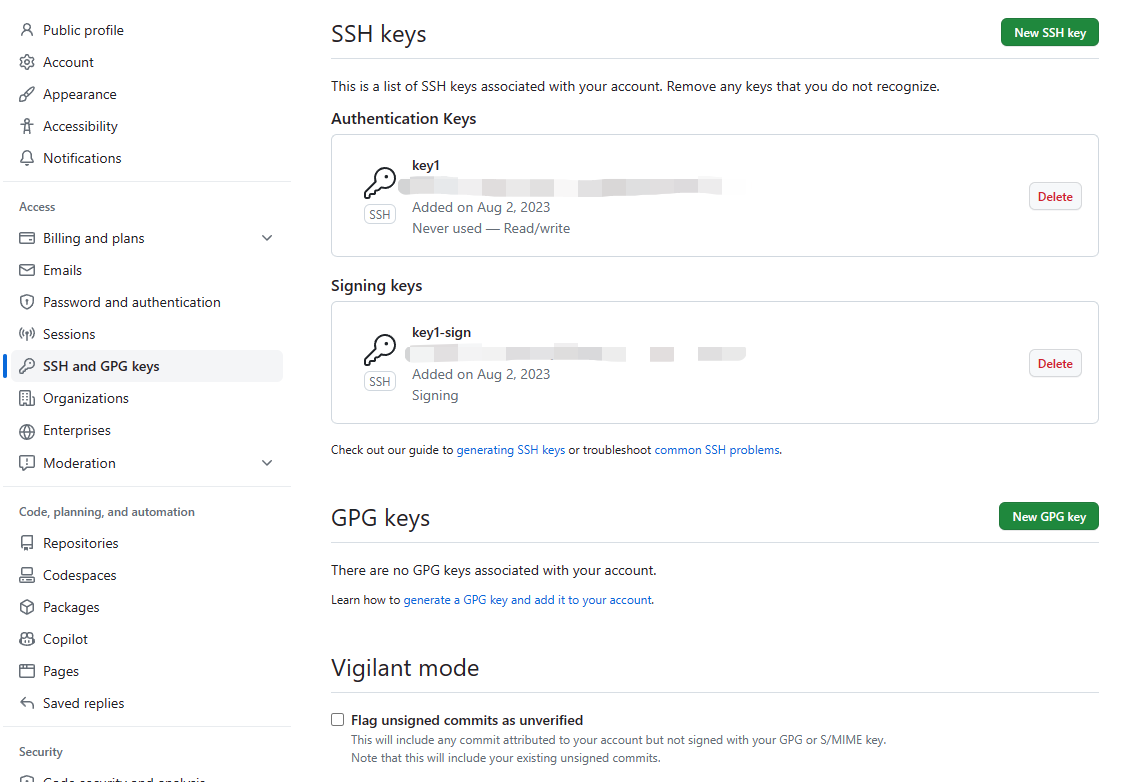
我很好奇,正好我已经“比较熟悉”ssh了,所以就尝试着上传我的公钥。然后就看到密钥被分成两种,一种是验证用的(Authentication),另一种是签名用的(Signing)。这里的签名其实就是用于确认签名的。这个时候我才知道,原来openssh也是可以做“签名”这件事的。一番了解,得知从openssh 8开始就支持给随机数据加密等等了,而git也是在2.34版本(Windows版是2.33)开始支持使用ssh的key给commit和tag进行签名了。
网上有说法,签名功能在OpenSSH 8.7出问题了,建议使用8.8以后的版本。
那么为什么这玩意有必要呢?因为,虽然能提交到你的git已经是有权限了,但是如果有人就是设法拿到权限了,那这会是另一条保障。在配置git的时候,只需要设置好邮箱和用户名就可以了,所以如果其他人用了你的配置,然后不知怎么地你或他把这些commit提交了,那你要怎么区分:“这些commit中的我不是我?”
首先,为什么要对 Git 提交做签名呢?那是因为在 Git 中很容易伪造提交身份。
我们知道,Git 要求在提交前指定作者名字和邮箱:
git config user.name 涛叔 git config user.email hi@taoshu.in
在这项改动之后,凡是签了名(并且通过验证)的提交,在github上都会有一个新的标识,像这样:
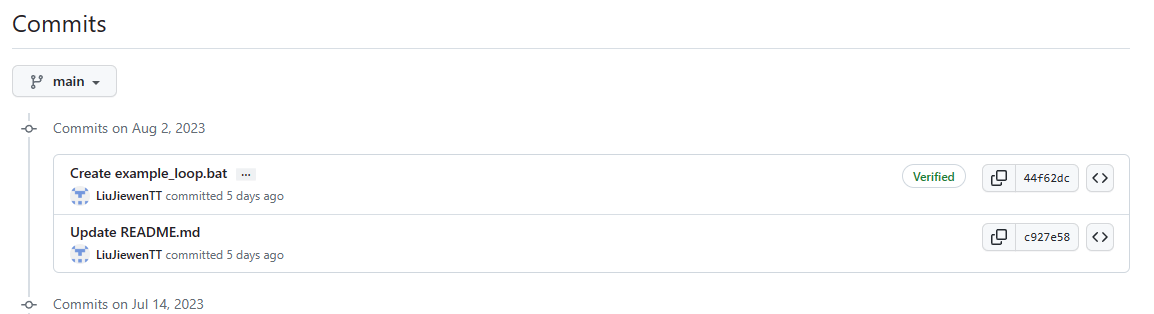
如图,旧的提交没有进行签名,就不会有这个verified标识。
虽然 GitHub 支持展示 SSH 签名信息,但是签名和鉴权用的密钥需要分别上传。上传的时候需要指定类型。哪怕是使用同一个密钥也得额外再传一次。
上传公钥之后,GitHub 就会展示对应的 SSH 签名。
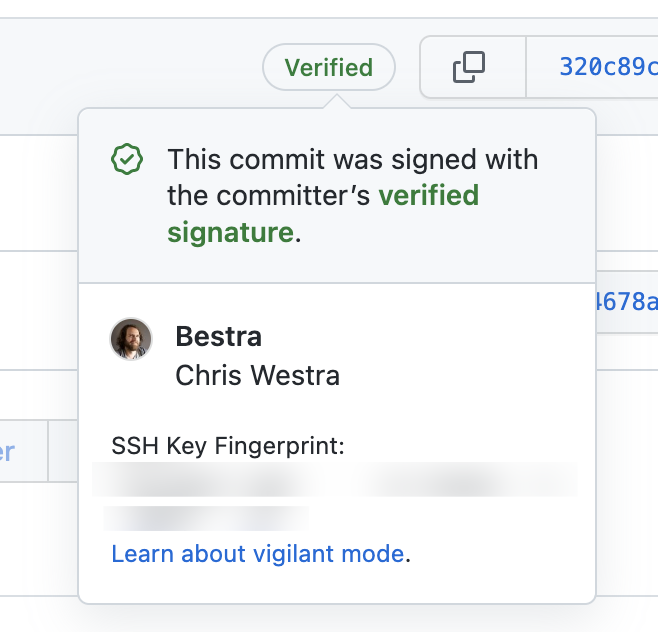
在个人设置里,可以选择是否开启警惕模式(Vigilant Mode)。
在我的github客户端升级后(v3.2.7),即便没有设置ssh签名密钥,如果开启了自动签名,那么也会自动使用一个GPG密钥签名。
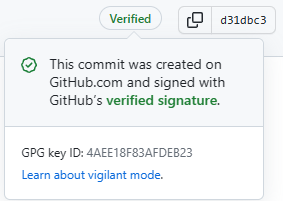
ssh的key怎么生成我就不提了,网络上很多资料。这里讲讲怎么给git的repository设置使用key。
1 配置
以下内容部分摘自页面顶部提及的链接1。
考虑到大多数 Git 用户都有自己的 SSH 密钥,不支持 SSH 签名岂不是很浪费?于是 Git 2.34 集成了 SSH 签名功能。
我们需要添加如下配置:
# 使用 SSH 签名
git config gpg.format ssh
# 指定 SSH 私钥文件
git config user.signingKey ~/.ssh/id_ed25519.pub
# 指定可信公钥列表文件
git config gpg.ssh.allowedSignersFile "$HOME/.config/git/allowed_signers"
# 开启自动签名(可选)
git config commit.gpgsign true
git config tag.gpgsign true
如果你还没有可用的allowed_signers文件,你可以像我这样操作:
mkdir %HOMEDRIVE%%HOMEPATH%\.config\git
set /p git_email=Enter your email address that git used:
@REM 注意一定是OpenSSH的公钥,以".pub"为扩展名的文件。
for /f "delims=" %i in (%HOMEDRIVE%%HOMEPATH%\.ssh\id_rsa.pub) do (set pubkey=%i)
@REM echo [%pubkey%]
echo %git_email% %pubkey%>%HOMEDRIVE%%HOMEPATH%\.config\git\allowed_signers
一番操作之后就准备好了。接下来所有的 Git 提交都会使用 SSH 签名。如果没有开启自动签名,则可以在提交的时候通过-s参数来临时开启。
关于利用ssh密钥对文件进行签名和验证的资料,以及可信公钥列表文件的信息,见:
2 手动验证命令
在默认配置下,我们看不出签名后的提交跟普通提交有什么区别。如果想展示签名信息,需要指定--show-signature参数:
> git show --show-signature head
commit 6292a43f184e8a347b6c8b4fe08191920c0e22a5
Good "git" signature for hi@taoshu.in with ED25519 key SHA256:19/J4WKT7flBNcfmqQUqyAZeH4TdhMf5f0u+a4fZj1c
Author: 涛叔 <hi@taoshu.in>
Date: Wed Aug 24 07:55:54 2022 +0800
...
这个时候我们就看到了Good "git" signatures ...验证消息。
回想我们前面的例子,当-n的值为file的时候,验签信息是Good "file"...。现在的信息是Good "git"...,说明 Git 使用的参数是-n git。
但有个问题,Git 到底把签名信息存到了什么地方呢?答案是 commit 或者 tag 对应的 object。
引用:本处的“我”指链接1原文作者。
“如果你不了解 Git 的存储模型,可以阅读我的另一篇文章。”
来看看git官网给的信息(链接2):
- tag
- sign:
git tag -s - verify:
git verify-tag [-v]orgit tag -v
- sign:
- commit
- sign:
git commit -S - verify:
git verify-commit [-v]orgit show --show-signature
- sign:
- mergetag
- sign:
git mergeon signed tag - verify:
git show --show-signature
- sign:
详见官网。
链接附属信息
-
链接1:
参与文献:
- https://www.agwa.name/blog/post/ssh_signatures
- https://blog.dbrgn.ch/2021/11/16/git-ssh-signatures/
- https://git-scm.com/docs/signature-format
本文转载自:「 涛叔的博客 」,原文:https://url.hi-linux.com/155hC ,版权归原作者所有。欢迎投稿,投稿邮箱: editor@hi-linux.com。